教程详情
Chrome浏览器的快捷键可以极大地提升您的浏览效率。以下是一些常用的快捷键及其功能,帮助您更好地掌握和使用Chrome。
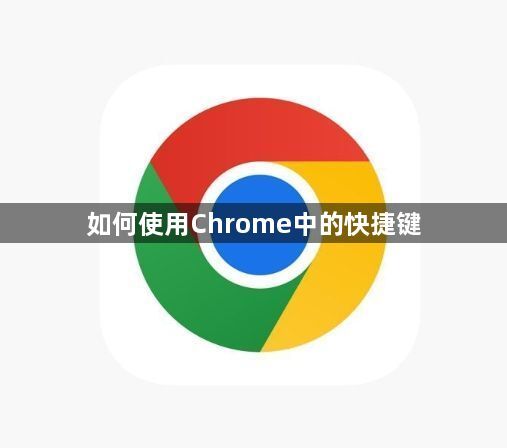
一、标签页和窗口操作
-新建标签页:Ctrl+T
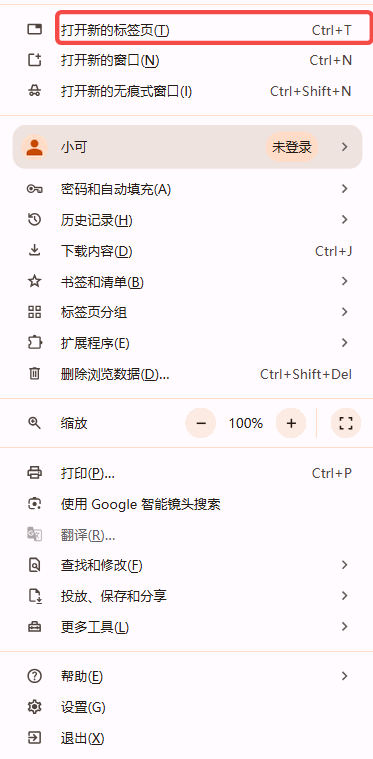
-关闭当前标签页:Ctrl+W
-重新打开最后关闭的标签页:Ctrl+Shift+T
-当前窗口新建窗口:Ctrl+N
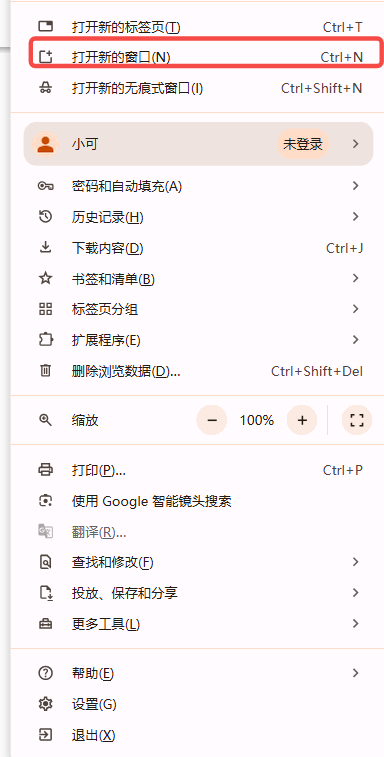
-当前窗口新建无痕窗口:Ctrl+Shift+N
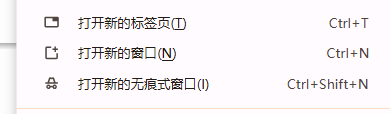
-切换到下一个标签页:Ctrl+Tab
-切换到上一个标签页:Ctrl+Shift+Tab
二、页面操作
-刷新当前页面:F5
-强制刷新当前页面:Ctrl+F5
-停止加载当前页面:Esc
-在新标签页中打开链接:Ctrl+单击
-在新窗口中打开链接:Shift+单击
三、书签和历史记录
-查看书签管理器:Ctrl+Shift+B
-打开历史记录:Ctrl+H
-将当前页面添加到书签:Ctrl+D
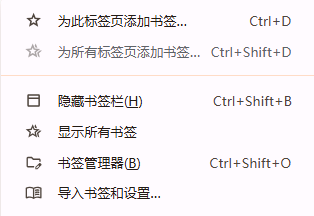
四、其他常用操作
-查看下载内容:Ctrl+J
-打开开发者工具:Ctrl+Shift+I
-全屏模式:F11
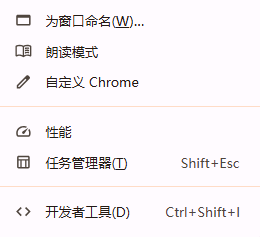
五、搜索和导航
-跳到地址栏:Alt+D
-在地址栏中搜索:Ctrl+K
-跳到页面底部:Ctrl+E
希望这些快捷键能助您更高效地使用Chrome浏览器。如果您有任何疑问或需要进一步的帮助,请随时告诉我!









